Restaurar iPhone de telefone, tablet e computador iOS/Android
Quando se trata de restaurar um iPhone, a maioria das pessoas pensa primeiro em usar um computador para restaurar um backup do iPhone. Isso mesmo! Mas também podemos restaurar iPhone do telefone. Este artigo ilustrará como restaurar o iPhone a partir do iPhone, iPad, Android, Mac e Windows. Vamos escanear rapidamente esses métodos da tabela abaixo.
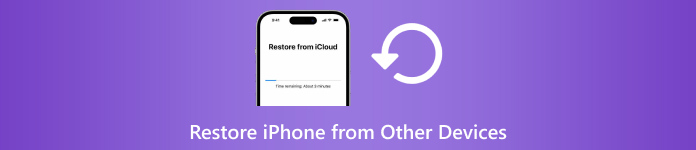
| Recuperar iPhone de | Iphone | iPad (Backup do iCloud) | Telefone/Tablet Android | Computador Mac/Windows (Backup do iTunes) |
| Apagar iPhone | Sim | Sim | Sim | Sim |
| Precisa de backup | Não | Sim | Não | Sim |
| Precisa de computador | Não | Não | Não | Sim |
| Velocidade | Rápido | Lento | Moderado | Rápido |

Mais de 4.000.000 de downloads
Recupere arquivos perdidos ou excluídos (permanentemente) do iPhone diretamente do dispositivo.
Suporta recuperação de mensagens de mídia social, registros de chamadas, histórico do Safari e muitos outros tipos de dados.
Visualize e extraia arquivos de backup do iCloud e do iTunes sem apagar o iPhone.
Compatível com a versão mais recente do iOS, fácil, seguro e rápido.
Neste artigo:
Parte 1: Restaurar iPhone a partir do iPhone (sem computador)
Se você tem um iPhone novo e quer restaurar seu iPhone antigo para o novo, este método ajuda você. Claro, se o iPhone a ser restaurado não for novo, você pode redefinir o iPhone e então restaure-o. Este método é mais rápido do que outros métodos porque você não precisa extrair arquivos de um backup ou de uma conexão de rede. Sem mais delongas, vamos ver como restaurar o iPhone do iPhone.
Conecte ambos os iPhones à energia. Ligue o Bluetooth e o Wi-Fi no seu iPhone antigo. Agora, configure seu novo dispositivo. Quando você chegar ao Início rápido tela, seu iPhone antigo deve ser detectado. Toque Continuar no seu novo dispositivo.
Digitalize a animação redonda mostrada no novo iPhone usando o antigo.
Agora, os dois iPhones estão conectados. Insira a senha do iPhone antigo no novo para confirmar a conexão. Você será perguntado se deseja transferir dados de outro iPhone e precisará confirmar.
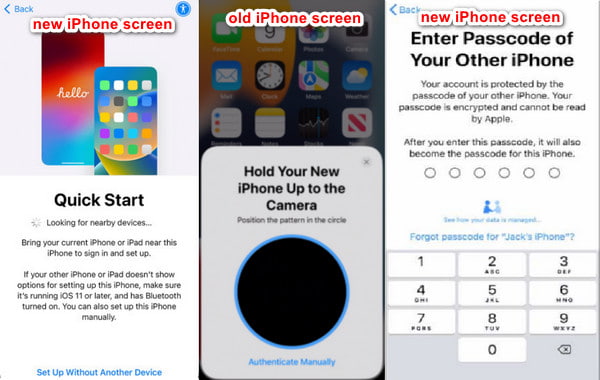
Parte 2: Restaurar iPhone do telefone Android (mover para iOS)
Se você deseja restaurar seu iPhone usando dados de telefone ou tablet Android, o Move to iOS é o aplicativo para você. Quando você configura seu iPhone, ele permite que você mova dados do Android para este iPhone. A propósito, é melhor restaurar um iPhone de um telefone, não de um tablet. Embora o site oficial do Move to iOS afirme que você pode restaurar o iPhone e o iPad de telefones e tablets Android, diferentes tipos de dispositivos têm o risco de causar falhas.
Você deve primeiro preparar seus dispositivos. Telefone Android: ligue o Wi-Fi e instale o Mudar para iOS app. iPhone: mantenha-o próximo ao telefone Android. Certifique-se de que ambos os telefones estejam totalmente carregados para que a restauração não seja interrompida por baixa energia.
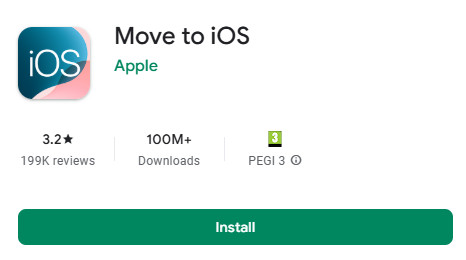
Em seguida, configure seu iPhone seguindo as instruções. Quando você chegar ao Início rápido tela, toque Configurar manualmente. Então, quando você chegar ao Tela de aplicativos e dados, escolher do Android na próxima tela.
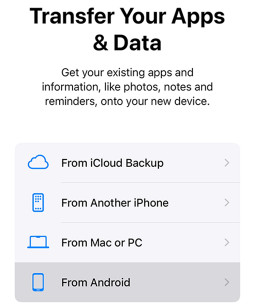
Seu iPhone pedirá um código. Obtenha o número do seu telefone Android após concordar com os termos. Agora, selecione dados e comece a restaurar seu iPhone.
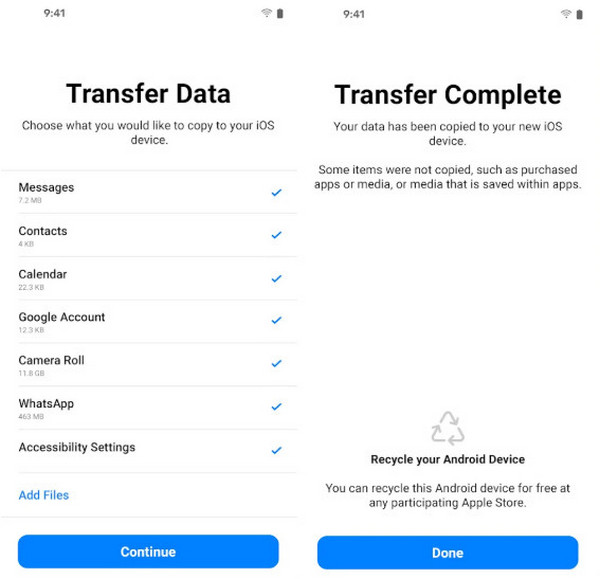
Parte 3: Restaurar iPhone do backup do iPad
Para restaurar o iPhone de um iPad, não podemos restaurá-lo do dispositivo iPad diretamente como o método anterior. Ou seja, temos que fazer backup do iPad no iCloud ou iTunes e então restaurar o backup do iPad para este iPhone. Esta seção mostrará como restaurar o backup do iPad iCloud para o iPhone. Mas antes disso, vamos garantir que você tenha feito backup do seu iPad para o iCloud.
Abrir Definições no seu iPad. Toque no nome do seu iPad.
Escolher iCloud > Backup do iCloud, e então toque no texto azul: Fazer backup agora.
Assim que o backup for estabelecido, uma mensagem cinza abaixo informará que o backup foi criado com sucesso.
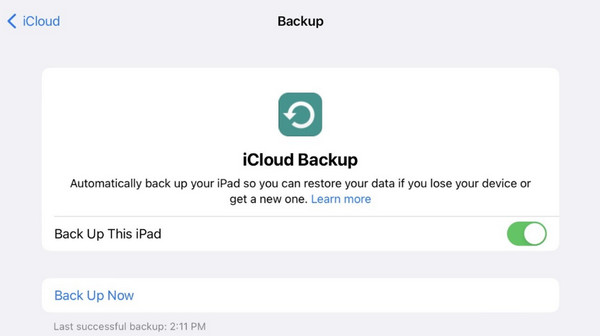
Agora você tem um backup do iPad. Vamos ver como restaurar seu iPhone do backup do iCloud.
Ligue seu novo iPhone ou reinicie seu iPhone antigo primeiro. Em seguida, configure este iPhone até ver o Transfira seus aplicativos e dados tela.
Toque em Do backup do iCloud, entre com seu ID Apple e escolha o backup do iPad que você criou.
Mantenha uma conexão estável ao restaurar do iCloud. O tempo de restauração depende do tamanho do seu backup.
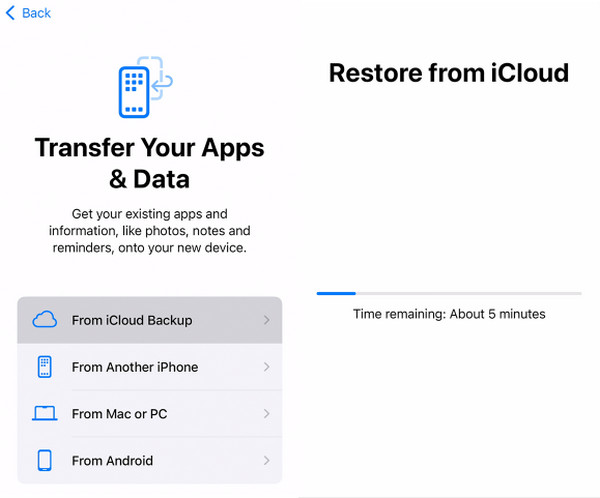
Parte 4: Restaurar iPhone do Mac/Windows
Como restaurar seu iPhone de um computador? Primeiro, poderíamos usar o iTunes ou o Finder para restaurar um iPhone sem um backup, o que apagará seu iPhone. Nesta parte, apresentaremos outra maneira de restaurar um iPhone de um PC ou Mac: restaurar um backup do iTunes para um iPhone. Você pode precisar inserir o Senha de backup do iTunes se foi definido. Também mostraremos como preparar um iTunes primeiro se você não tiver um.
A propósito, alguns computadores Mac estão executando o Finder em vez do iTunes, mas as operações são semelhantes. Vamos usar como exemplo como restaurar um iPhone de um MacBook usando o Finder.
Conecte seu iPhone ao seu Mac usando um cabo USB. Toque em Confiar quando o seu iPhone pergunta se você deseja confiar no computador.
Abra seu localizador e clique no botão do dispositivo à esquerda.
Clique no Em geral aba na parte superior e então Restaurar do backup (se você não tiver um, clique Fazer backup agora para criar). Escolha um backup e restaure-o.
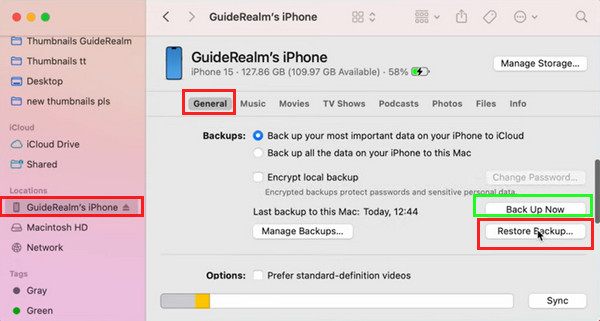
Observação:
Para restaurar seu iPhone a partir de um Mac ou Windows executando o iTunes, clique em Resumo em vez de Geral na Etapa 3.
Conclusão
Este artigo apresenta como restaurar o iPhone a partir do iPhone, iPad, dispositivos Android e computadores. Espero que este guia completo tenha resolvido seu problema. Se você achar este artigo útil, compartilhe-o com sua família e amigos. E não se esqueça de tentar o iPhone Data Recovery para recuperar seus arquivos deletados do iPhone se você não tiver um backup.
Recuperação de dados do iPhone
Recuperar dados do iPhone excluídos ou perdidos
Download grátis Download grátis
